金属广告字体效果-Photoshop艺术字教程
作者 不详 来源 互联网 发布时间 2009-04-18
金属广告字体效果的应用很多,如标牌、广告牌等等。本文作者介绍了在Photoshop中制作质感鲜明的金属文字效果,有兴趣的读者跟着制作试试吧!
下面我们就用PS来打造个性鲜明质感很强的金属文字,加上红色背景给你强有力的视觉冲击力……
先看一下最终效果:

制作工具:Photoshop
制作过程:
1、新建一个文件。设置前景色为深红色,按Alt+Delete键填充背景层,图像效果如图01所示。
2、单击工具箱中的文字工具,在字符面板中设置参数,在窗口中输入文字,图像效果如图02所示。

3、执行菜单栏中的“编辑”“自由变换”命令,显示自由变换编辑框,按下Ctrl键拖动鼠标进行变形处理,图像效果如图03所示。

4、按住Ctrl键的同时单击文字图层,将文字载入选区。执行菜单栏中的“选择”“修改”“扩展”命令,在弹出的对话框中设置扩展量为35像素,如图04所示,图像效果如图05所示。
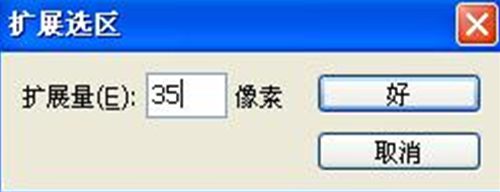

5、设置前景色为白色,新建图层1,按Alt+Delete键对选区填充白色,图像效果如图06所示。
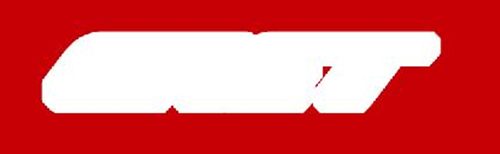
6、双击图层1,在弹出的图层样式对话框中选择“投影”“渐变叠加”样式,在渐变叠加面板中的渐变编辑器中设置色标依次为灰色RGB分别为84、84、84,白色,灰色RGB132、132、132,白色,如图07-08所示,图像效果如图09所示。
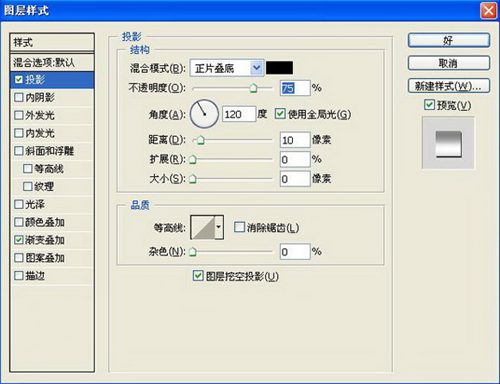
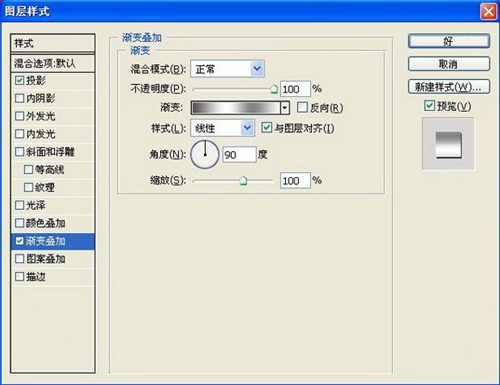
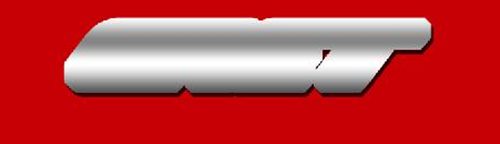
| 12下一页 |